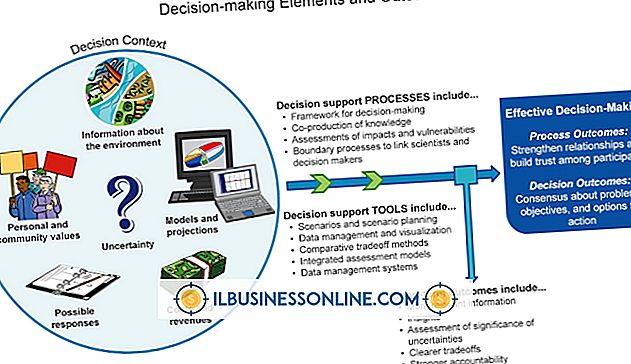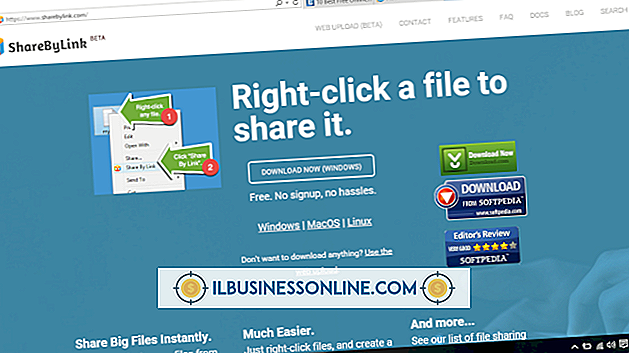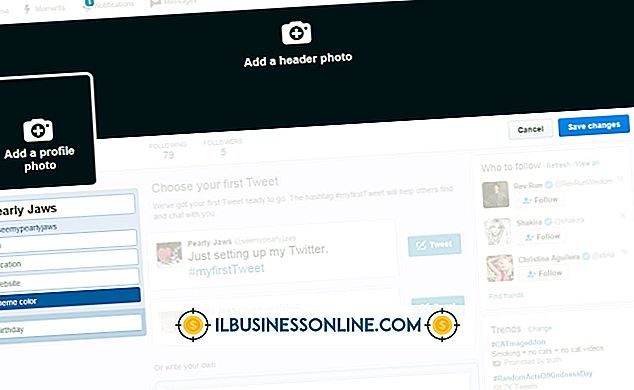วิธีการตัดภาพรอบวัตถุใน Photoshop
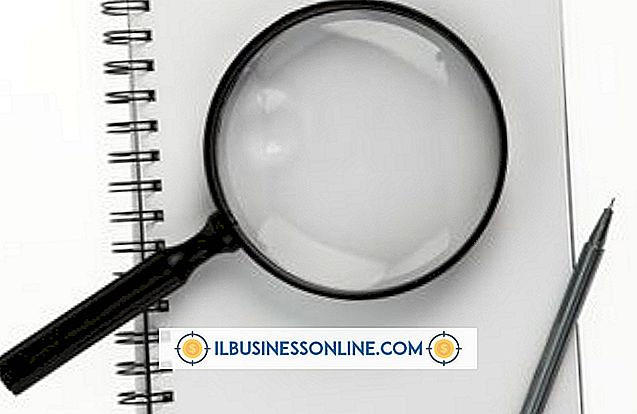
การห่อรูปภาพรอบ ๆ วัตถุใน Photoshop เน้นความชัดเจนสามมิติของวัตถุที่ห่อซึ่งทำให้องค์ประกอบของคุณน่าสนใจยิ่งขึ้น ตัวอย่างเช่นการตัดข้อความรอบ ๆ วงกลมที่สร้างด้วยเครื่องมือรูปร่างและแรเงาเพื่อดูเป็นทรงกลมจะทำให้วงกลมปรากฏขึ้นมากขึ้น วิธีการตัดภาพใน Photoshop อย่างตรงไปตรงมาคือการปรับตั้งค่าล่วงหน้าของตัวเลือก Warp ของเครื่องมือ Free Transform
1
เปิด Photoshop และโหลดไฟล์ที่มีวัตถุที่คุณต้องการล้อมภาพ ตัวอย่างเช่นโหลดไฟล์ PSD ของทรงกลม เลือกวัตถุอย่างง่ายสำหรับการห่อครั้งแรกเนื่องจากสามารถใช้งานได้ง่ายกว่า คุณสามารถค้นหารูปภาพของวัตถุที่ไม่มีลิขสิทธิ์ได้ที่เว็บไซต์เช่นไฟล์ศพ, Wikimedia Commons และ Stockvault (ลิงก์ในแหล่งข้อมูล)
2
ลากรูปภาพที่คุณต้องการล้อมรอบวัตถุจาก Windows Explorer Photoshop วางภาพลงในเลเยอร์ของตัวเองซึ่งปรากฏในแผงเลเยอร์ คลิก "แก้ไข | แปลง | Warp" เพื่อเรียกใช้ตัวเลือกเปลี่ยนรูปฟรี
3
คลิกตัวควบคุม "Warp" บนแถบเครื่องมือตัวเลือกด้านบนผืนผ้าใบเพื่อแสดงรายการค่าที่ตั้งไว้ล่วงหน้าของ Warp สำหรับสร้างรูปที่คุณห่อ คลิกที่ตั้งไว้ล่วงหน้าที่ตรงกับวัตถุที่คุณต้องการล้อมรอบที่สุด หากต้องการล้อมรอบทรงกลมตัวเลือก "นูน" และ "ขยาย" เป็นตัวเลือกที่เหมาะสม
4
คลิกตัวเลือก "กำหนดเอง" จากตัวควบคุม Warp อนุญาตให้คุณปรับแต่งรูปร่างของค่าที่ตั้งล่วงหน้าที่คุณเลือก คลิกที่จุดใดจุดหนึ่งของกริดที่ครอบคลุมรูปภาพจากนั้นลากเพื่อกำหนดรูปร่างของกริดเพื่อให้ภาพดูพอดีกับวัตถุที่อยู่ข้างใต้มากขึ้น ตัวอย่างเช่นหากคุณกำลังหุ้มรูปอิฐไปยังทรงกลมให้ลากจุดของตารางการแปลงอิสระเพื่อให้ขอบอิฐในครึ่งบนของทรงกลมโค้งคำนับขึ้นและขอบอิฐในโค้งครึ่งล่างลง หากต้องการลากทั้งกริดเพื่อให้ได้ตำแหน่งที่ดีขึ้นโดยไม่ย้ายจุดกริดแต่ละจุดให้กด "Ctrl" ค้างไว้แล้วลากที่ใดก็ได้บนกริดเพื่อย้าย กด "Enter" เมื่อภาพพอดีกับวัตถุอย่างแน่นหนา
5
คลิกรายการโหมด "การผสม" ที่ด้านบนของแผงเลเยอร์เพื่อแสดงรายการโหมดการผสม คลิกที่รายการ "โอเวอร์เลย์" เพื่อใช้โหมดนั้นกับภาพตัดคำ โหมด "จินตภาพในภาพซ้อนทับ" ช่วยให้ภาพในเลเยอร์ต้นแบบสามารถผ่านไปได้อย่างมีประสิทธิภาพระบายสีภาพในเลเยอร์เหล่านั้น สิ่งนี้ทำให้ภาพการห่อบนเงาของวัตถุมันถูกล้อมรอบทำให้ภาพดูเหมือนจะอยู่บนพื้นผิวของวัตถุ